Die Integration der kostenlosen Zadarma-Telefonanlage mit Freshdesk funktioniert ohne zusätzliche Module und bietet maximale Qualität und Zuverlässigkeit der Kommunikation.
Die Integration Zadarma- Freshdesk ist absolut kostenlos.
Integrationsfunktionen:
- Kundenanrufe aus Freshdesk mit einem Klick.
- Automatische Ticketerstellung für eingehende und ausgehende Anrufe.
- Integration von Anrufstatistiken und Gesprächsaufnahmen. Möglichkeit, aufgezeichnete Gespräche direkt von Freshdesk abzuhören.
- Übertragung von eingehenden SMS in Freshdesk
Vorteile von Zadarma:
- Kostenlose Cloud-Relefonanlage (PBX), Einrichtung in 5 Minuten.
- Günstige Tarifpakete für Anrufe in alle Richtungen
- Mehrkanälige Telefonnummern in 110 Ländern der Welt (Festnetz, Mobilfunk, 800)
- Zusätzliche Funktionen: Nummerportierung, CallTracking, Widgets für Ihre Website, Videokonferenzen
- Maximale Qualität und Zuverlässigkeit (18 Jahre Erfahrung, Rechenzentren in 6 Ländern, 24/7 Support)
Installationsanleitung
1. Um die virtuelle Telefonanlage mit Freshdesk zu integrieren, müssen die folgenden Bedingungen erfüllt sein:
- In Freshdesk muss den SSL-Zugriff aktiviert werden.
- Die virtuele Telefonanlage Zadarma muss aktiviert und eingerichtet sein. Minimale Einstellungen: Interne Nummern müssen erstellt werden. Falls erforderlich, muss die Aufzeichnung von Gesprächen an den internen Nummern aktiviert werden (Aufzeichnen von Gesprächen in der Cloud) sowie ein Szenario für eingehende Anrufe „ohne Tastendruck“ im Menü "Meine PBX - Eingehende Anrufe und Sprachmenü" muss erstellt werden .
2. Öffnen Sie die Profileinstellungen, indem Sie auf das Profil-Symbol (ganz rechts) klicken -Profile settings.
Öffnen Sie die Profileinstellungen, indem Sie auf das Symbol in der oberen rechten Ecke der Seite klicken und kopieren Sie Ihren API-Schlüssel.
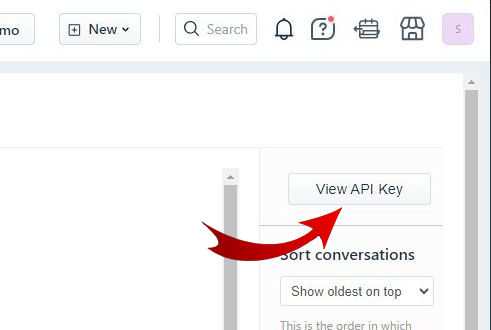
3. Gehen Sie in Ihrem Zadarma-Profile in Menü "Einstellungen - API und Integrationen", wählen Sie Freshdesk aus und klicken Sie auf "Integration aktivieren".
Geben Sie auf der nächsten Seite die folgenden Daten ein:
Adresse СRM - Ihre Freshdesk-Domain
Token - Ihr Freshdesk-API-Schlüssel aus den Profileinstellungen
Klicken Sie dann auf "Integration aktivieren".
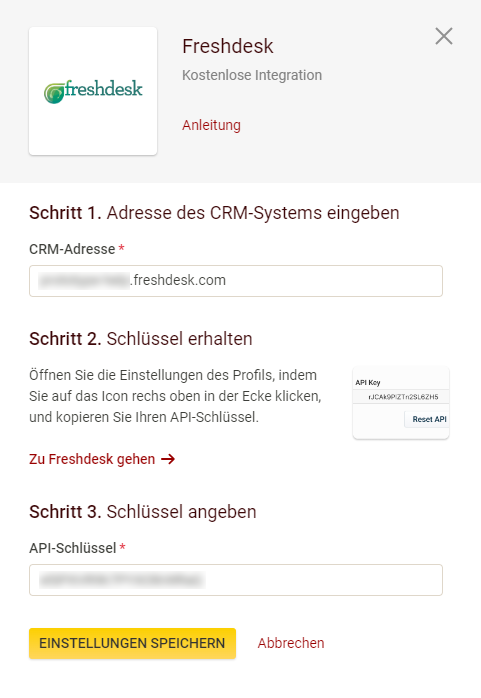
Auf der nächsten Seite müssen Sie Freshdesk-Benutzern die Nebenstellennummern zuweisen und dann auf "Speichern" klicken
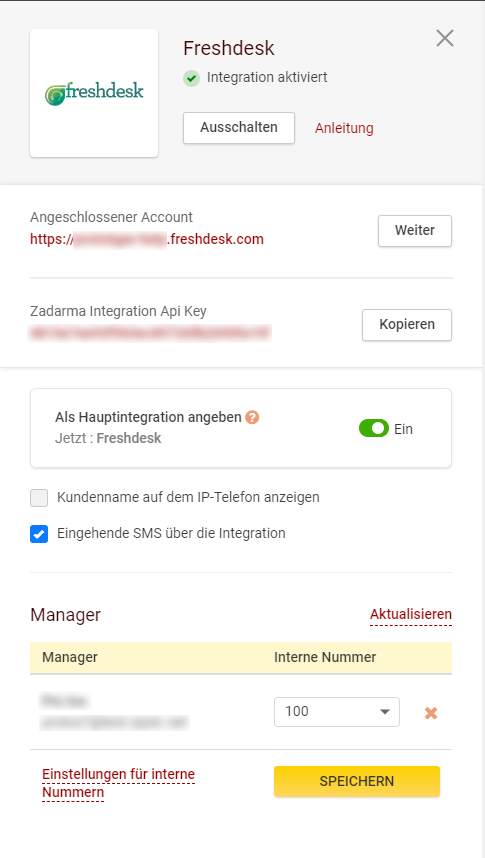
Kopieren Sie Ihren Zadarma-Integrations-API-Schlüssel und gehen Sie zu Freshdesk
4. Gehen Sie in Freshdesk zu Einstellungen - Anwendungen - Anwendungsspeicher, suchen Sie die Zadarma-Anwendung und klicken Sie auf Installieren.
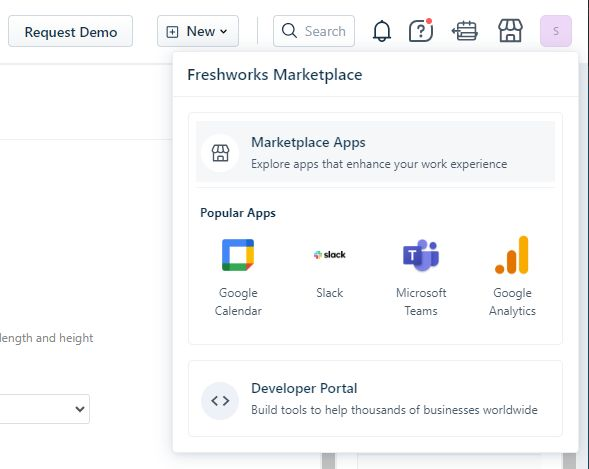
Fügen Sie auf der nächsten Seite den API-Schlüssel für die Zadarma-Integration (den Sie im vorherigen Absatz kopiert haben) in das entsprechende Feld ein und klicken Sie auf Installieren
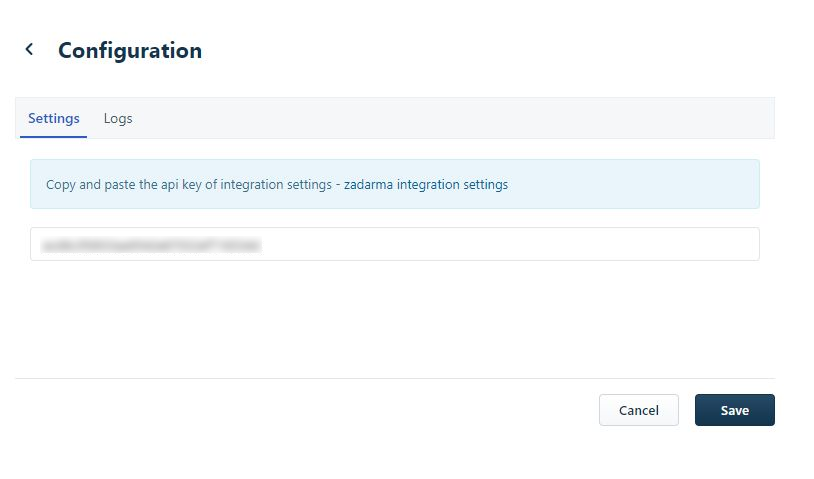
Die Integration der Zadarma - PBX mit Freshdesk ist installiert und konfiguriert
5. Freshdesk verfügt in der unteren linken Ecke der Seite über ein Web-Telefon (Zadarma-Logo-Symbol) zum Empfangen und Tätigen von Anrufen. Wenn Sie den ersten Anruf tätigen, müssen Sie in der Popup-Benachrichtigung Ihres Browsers den Zugriff auf Audiogeräte zulassen. Eingehende Anrufe von Kunden an Freshdesk werden in Tickets umgewandelt. Für jeden Kundenanruf wird ein neues Ticket erstellt. Der Ticket wird zu Beginn des Anrufs erstellt und nach Abschluss des Anrufs wird eine Audioaufzeichnung an das Ticket angehängt.
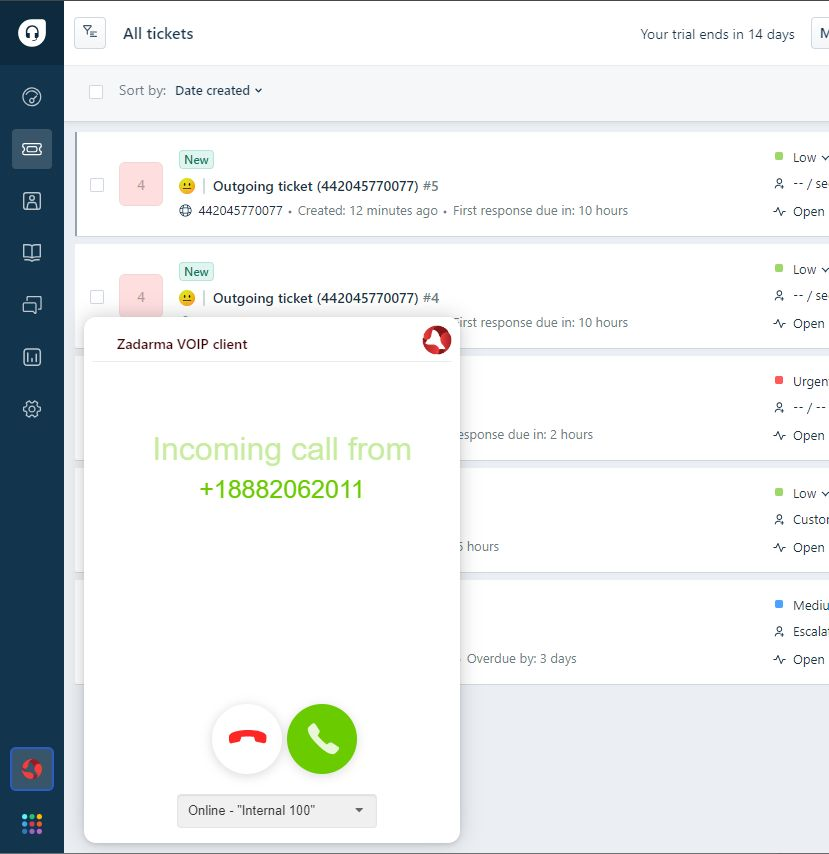
Um einen ausgehenden Anruf zu tätigen, öffnen Sie das Ticket und klicken Sie in der unteren rechten Ecke der Seite auf "Anruf mit Zadarma". Sie können eine Nummer auch manuell in einem Web-Telefon eingeben.

Wenn Sie nicht am Computer sitzen und das Freshdesk geschlossen ist, können Sie die Anrufe über Anwendung annehmen und tätigen (wir empfehlen Zadarma für iOS, Android) oder über IP Telefon annehmen und tätigen. Anrufinformationen werden in der Benutzeroberfläche in Freshdesk angezeigt.
Integrationsmöglichkeiten für Freshdesk:
- Anrufweiterleitung an den zuständigen Mitarbeiter -ein eingehender Anruf von einer in Freshdesk gespeicherten Nummer (in der Kontaktkarte) wird automatisch an die interne Nummer des zuständigen Mitarbeiters weitergeleitet, ohne das Voicemail-Menü zu durchlaufen.
- Rückruf an die PBX - wenn der zuständige Mitarbeiter nicht erreichbar ist – Wenn die Option „Anrufweiterleitung an den zuständigen Mitarbeiter “ aktiviert ist, aber die interne Nummer entweder nicht erreichbar ist oder innerhalb von 15 Sekunden nicht beantwortet wird, wird der eingehende Anruf an das Standard-Voicemail-Menü weitergeleitet.
- Anzeige des Kundennamens auf dem IP-Telefon -Wenn ein Drittanbieter-Softphone oder IP-Telefon zum Empfangen von Anrufen verwendet wird, wird der Kundenname aus Freshdesk neben der Telefonnummer auf dem IP-Telefon angezeigt. Diese Option hat eine höhere Priorität als die Einstellung „Name der Rufnummer“ in „Einstellungen - Virtuelle Rufnummern.
 Anrufe
Anrufe
 Rufnummern
Rufnummern
 eSIM für Internet
eSIM für Internet
 SMS
SMS
 Cloud Telefonanlage
Cloud Telefonanlage
 Sprachanalyse
Sprachanalyse
 Callback-Widget
Callback-Widget
 Videokonferenz
Videokonferenz
 Click-to-Call Button
Click-to-Call Button
 VoIP für Unternehmen
VoIP für Unternehmen
 Partnerprogramm
Partnerprogramm
 Integrationen
Integrationen
 Für wen
Für wen
 Einstellanleitungen
Einstellanleitungen
 FAQ
FAQ
 Online-Chat
Online-Chat
 Support-Ticket erstellen
Support-Ticket erstellen
 Blog
Blog